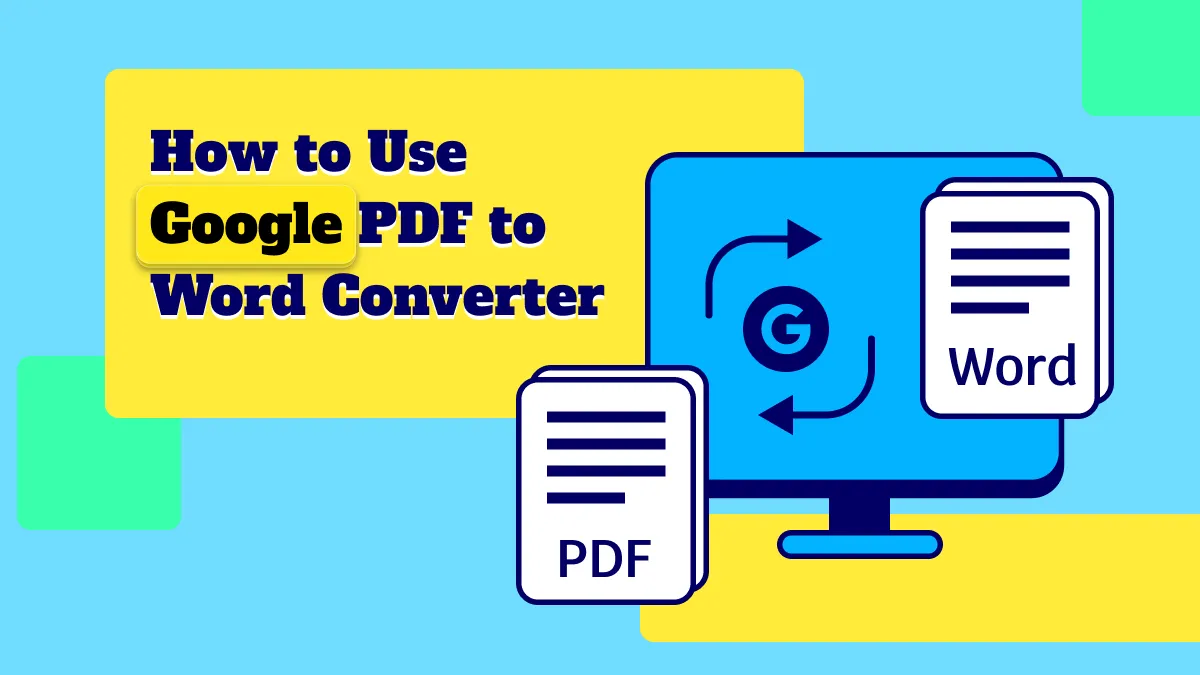Converting a text-based PDF document to Word can be a simple process. The same cannot be said however of a PDF document that has been saved in image format. This can be a PDF document that was scanned or created with numerous images that are part of the text.
But this doesn't mean that a scanned or PDF image document cannot be converted to Word. You just need a converter - UPDF that has OCR (Optical Character Recognition) capabilities to extract the content and convert the PDF to an editable format like Word. Here, we show you how to convert PDF image to Word. First of all, free download this software easily.
Windows • macOS • iOS • Android 100% secure
Scenario 1. How to Convert Scanned or Image-Based PDF to Word
One of the best PDF Image to Word converters to use if you have a scanned PDF image is UPDF. This is a complete PDF conversion tool that will easily and very accurately convert PDF documents to most of the popular document formats including Word, Excel, PPT, Text, and even image formats.
But the feature that can help you convert a PDF image to Word is the OCR module in UPDF. Unlike other similar tools, the OCR module you find on UPDF is highly sensitive, making it easier to detect the text within the image and convert the content to Word. It has a high conversion accuracy and supports 38 languages.

To understand how you can convert your PDF image document into Word with the help of the OCR feature, look ahead in the steps below:
Step 1: Import the Image PDF Files
Start by downloading and installing UPDF into your computer. Open the program after installation and then open the PDF files you want to convert.
Windows • macOS • iOS • Android 100% secure
Importing the PDF files can be done in one of two ways: you can click on the "Open File" button and browse your computer for the PDF file. Or you can drag and drop the PDF files into this window.
Step 2: Click the OCR Icon on the Right
On opening the PDF document, lead to the "Recognize Text using OCR" button on the right panel to open a menu. Next, choose the "Document Type" as "Searchable PDF" from the available options.

Step 3: Set the OCR Parameter
As you start with the OCR function, you can define the below parameters.
- Layout: In the "Layout" section, you will have to select the "Text and pictures only" or "Text over the page image" option from the menu.
- Document Language: You can select the 38 languages available in the list.
- Image Resolution: Select any of the dpi values available in the list. If not sure, click on "Detect Optimal Resolution" for automatic detection of image resolution.
Tips: For advanced layout settings, click the "Gear" icon to open a pop-up window. You can set it if you want to "Keep page numbers, headers, and footers", "Keep text and background colors", or the quality of images, etc.
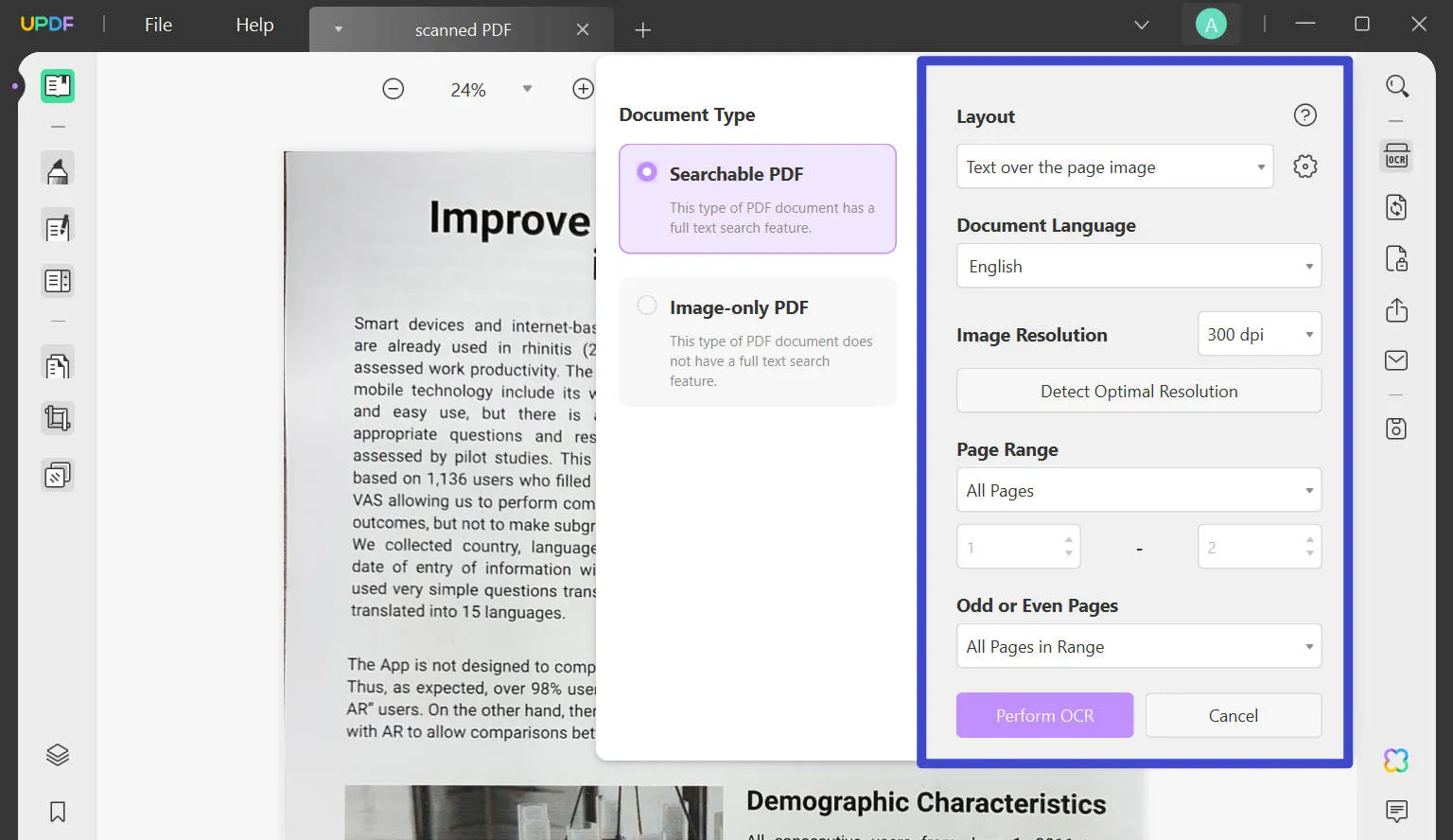
Step 4: How Do I Convert Image PDF to Word
Provide the page range where you want to perform the OCR function. Once done, click on the "Perform OCR" button to lead to the next window, where you have to specify the location for saving the converted document. Once done, the OCR function executes and converts the image-based PDF to a searchable and editable PDF.
Now you can edit the PDF after performing OCR. If you want to convert it to Word format, you can use the Export PDF feature to convert PDF to Word. Just follow the steps below:
- Click on the "Export PDF" icon on the right menu.
- Select the "Word" format and click the "Export" button on the pop-up window.
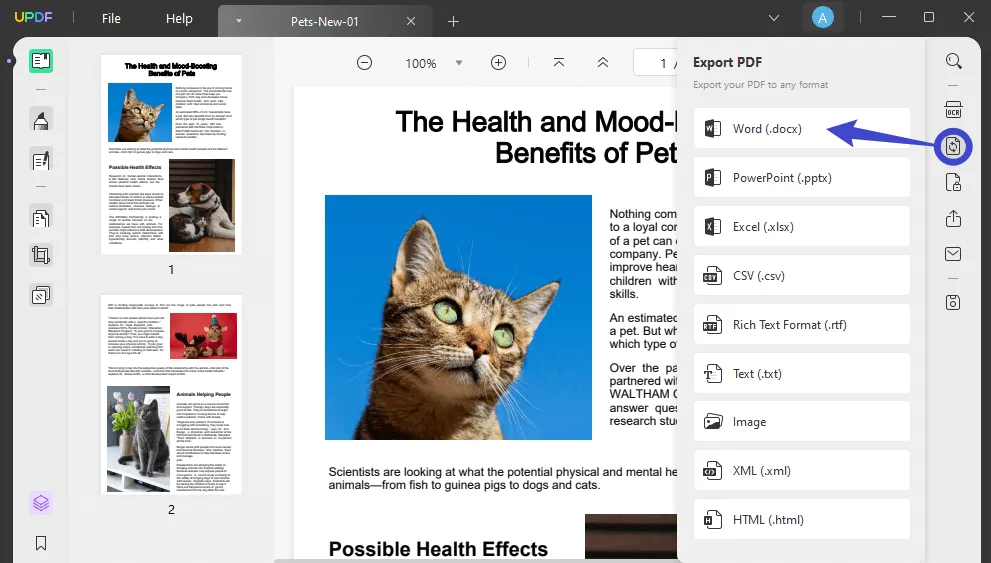
Scenario 2. How to Convert Image to Word
Users can convert their images into a Word document by utilizing the capabilities of UPDF. You can import the different image formats, including JPG, GIF, Tiff, and BMP, and transform them into PDF format. Plus, the software with advanced OCR capabilities extracts the data and makes it editable and searchable. Now, let's explore the straightforward method of converting PDF images to Word using UPDF.
Step 1. Open UPDF and Create PDF from Images
To begin, download and launch the tool on your devices and access its main interface for the users.
Windows • macOS • iOS • Android 100% secure
Now, locate the "File" tab at the top-left of the window and hover over to the "Create" option from its drop-down menu. Then, choose the "PDF from Image" button in the extended menu that will allow you to choose the images from the system.
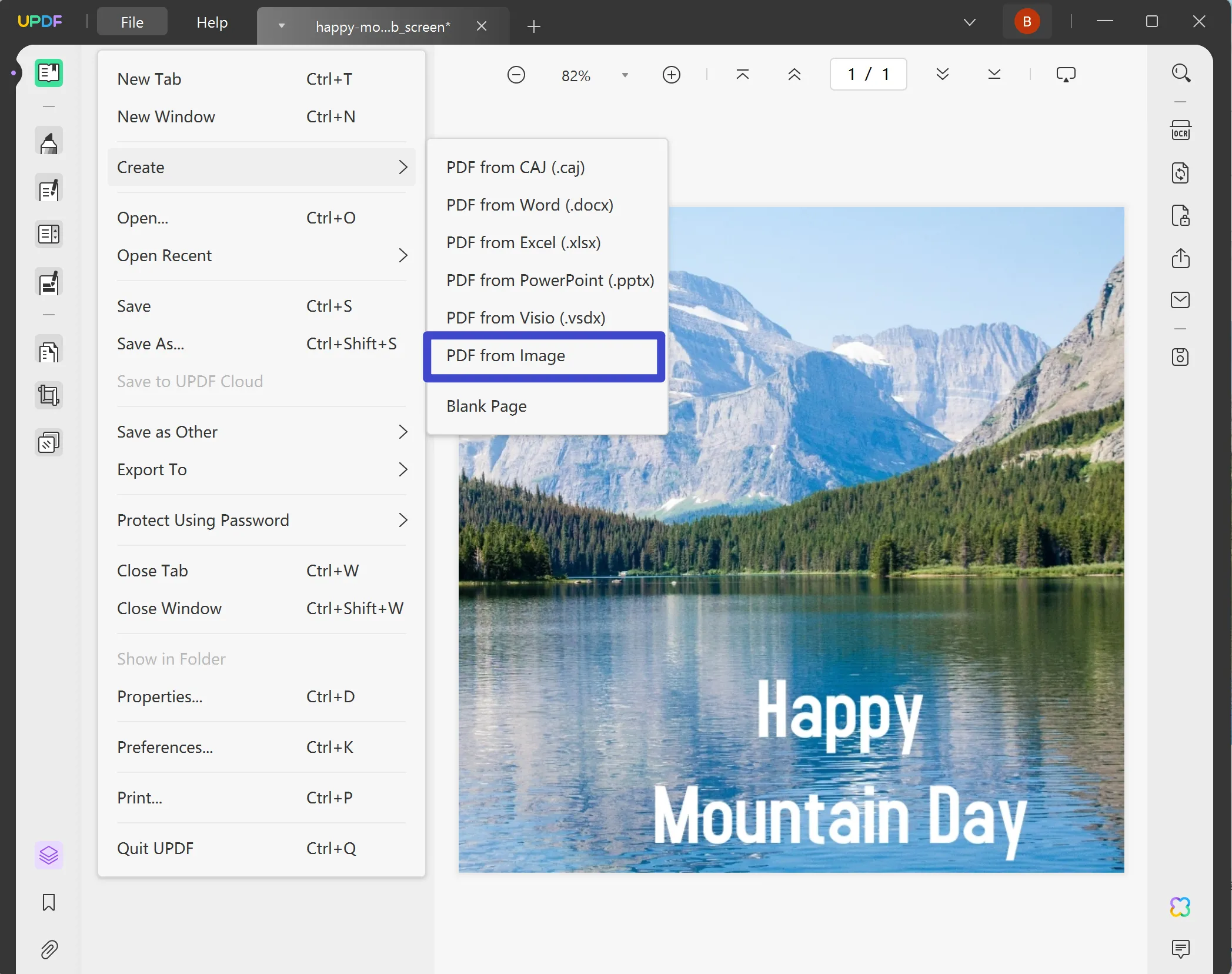
Step 2. Convert Multiple Images into Multiple or Single PDF
After getting the option to import images on the tool, you can choose multiple images to create multiple PDFs. While importing multiple images, the tool takes permission through a pop-up menu such as "Would you like to combine all images into one PDF file?"
If you click the "Yes" button, it will generate a single PDF for all images. But if you choose the "No" button, all images will be created in the PDFs separately.
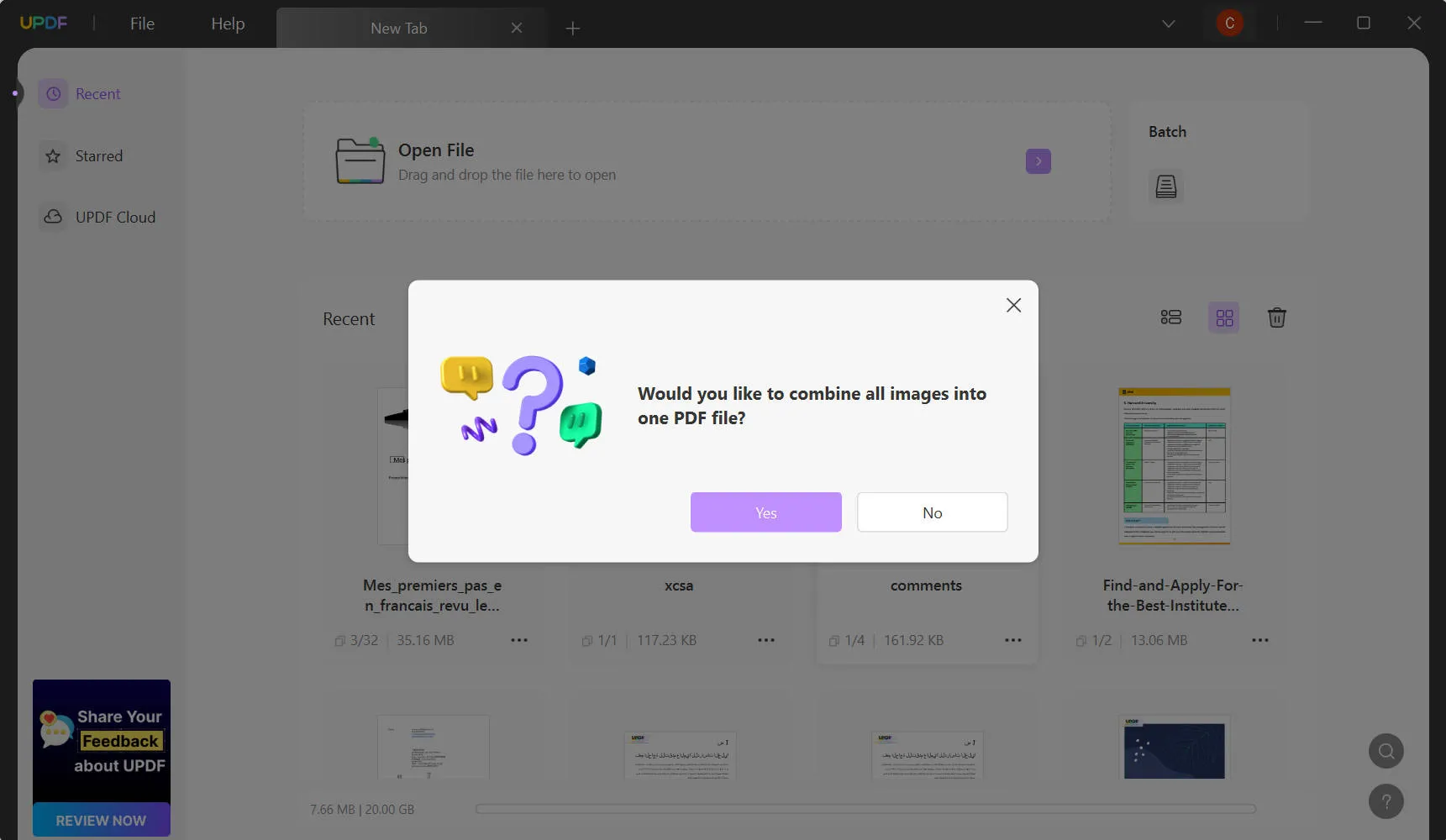
Step 3. Perform OCR to Make Your Document Editable
Then, head to the right side of the new window and click on the "Recognize Text Using OCR" icon. A side window will appear from where you choose the "Searchable PDF" option. Moreover, customize the layout, image resolution, and page range and proceed with clicking the "Perform OCR" button.
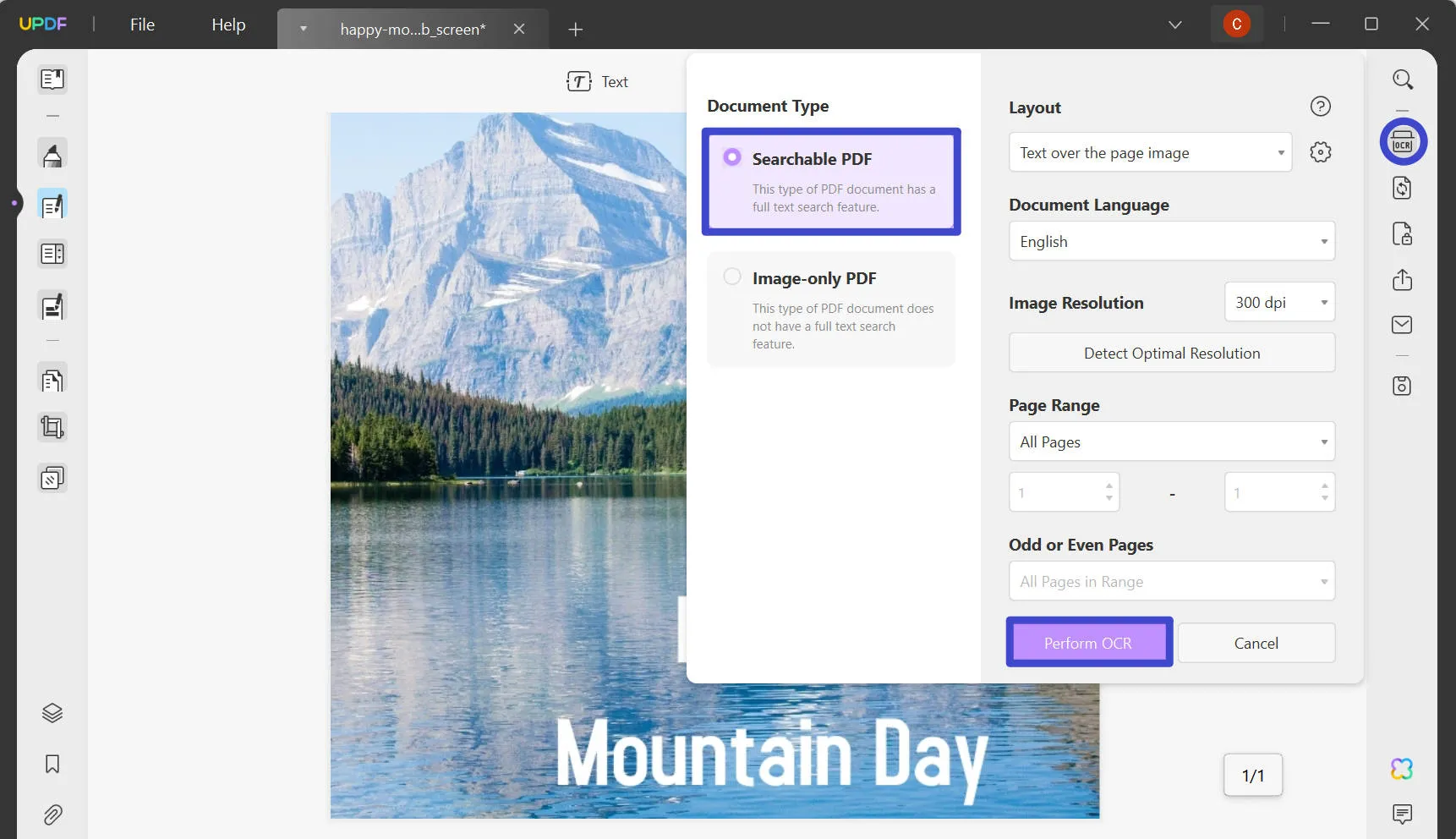
Step 4. Export PDF into Word Format
Upon the completion of OCR, the software will automatically open the converted document. Navigate to the right panel and select the "Export PDF" icon, then choose the "Word" option from the extended menu. A mini window will appear in the center of the screen, prompting you to choose the desired language and page ranges. Once adjustments are made, click the "Export" button to convert the file into Word format.
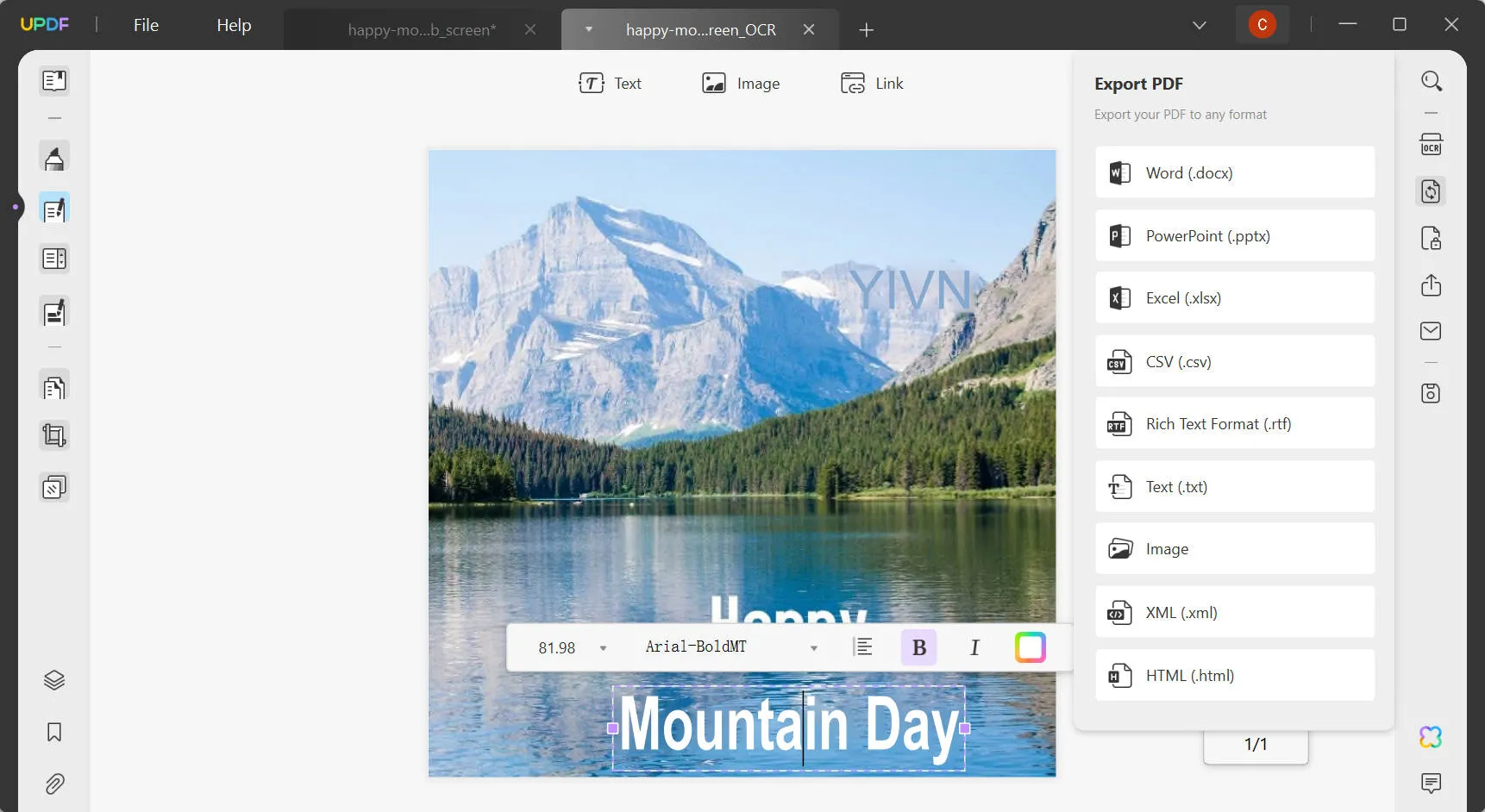
Additionally, UPDF supports converting multiple PDF to Word simultaneously also allows you to convert image to HTML, Text, XML or other format. Alternatively, instead of converting the image to Word format, you can go to the "Edit PDF" mode and edit the text directly without converting, as UPDF provides the most powerful editing feature. Download it for free and try the feature now.
Windows • macOS • iOS • Android 100% secure
Scenario 3. How to Copy PDF Image to Word
UPDF's user-friendly interface ensures a simple process of copying a PDF image to Word. The tool makes it effortless to move images while maintaining quality and formatting. To understand the process of transferring your PDF image document to Word using the copy-and-paste feature, proceed with the following steps:
Method 1. Copy the PDF Page as an Image and Insert It in Word
Start by opening the PDF document on UPDF from which you wish to extract an image. In the "Reader" mode, find the thumbnail of the image you want to copy to the Word document. Now, "Right-click" on the thumbnail to get a menu, and then hit the "Copy" button.

Finally, open your Word document where you intend to insert the copied PDF image and paste it directly. You will see that the whole PDF page is displayed as an image in the Word document.
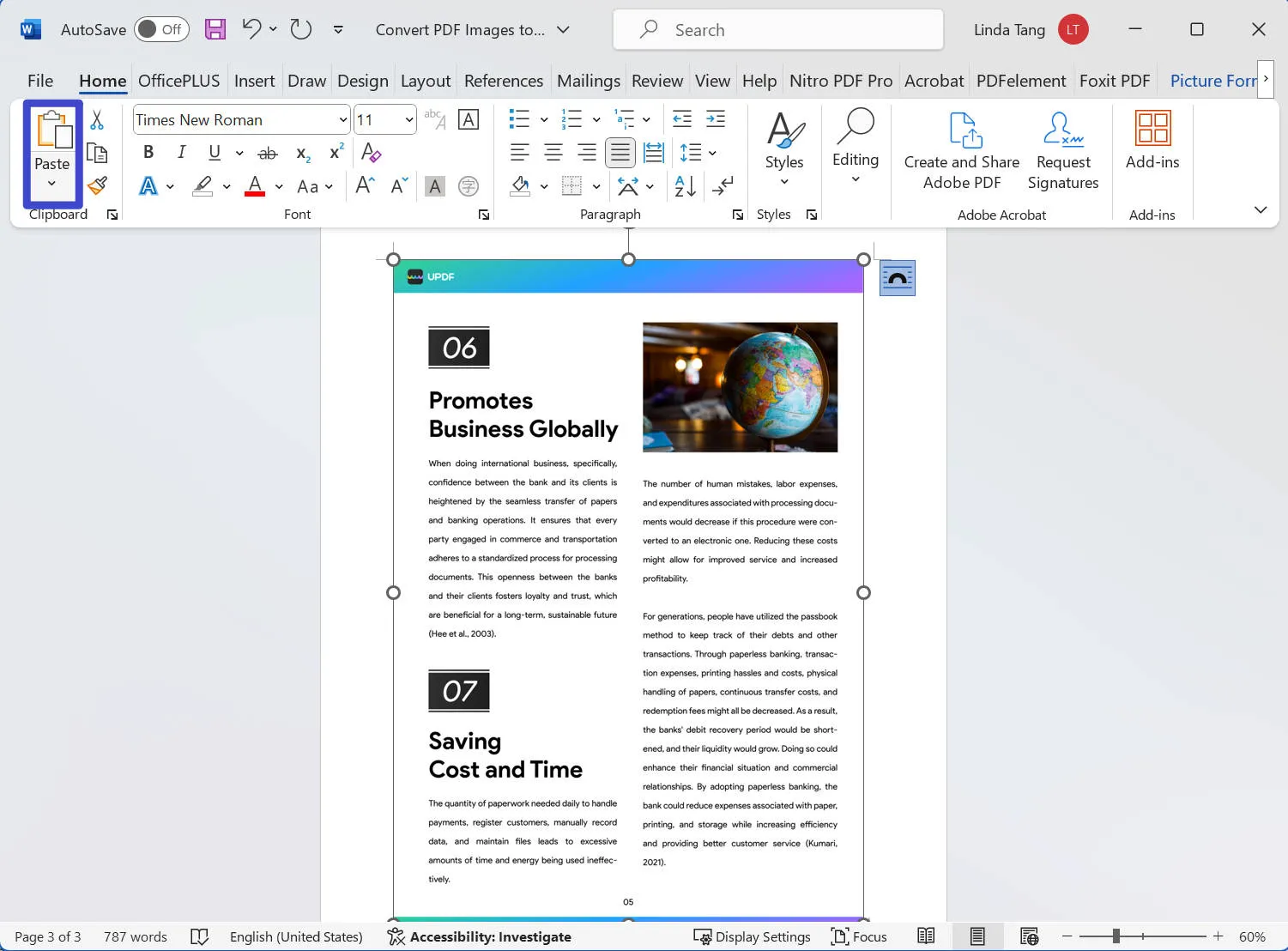
Method 2. Copy Only the Image in PDF to Word
If you want to copy a particular image on the PDF page, look for the "Edit PDF" icon in the left toolbar to access editing features. Then, find the page with the image you want and select the image through "Right-click" to see the Image Editing menu. In the Image Editing menu, click on the "Copy" button and then paste the copied image into your Word document.
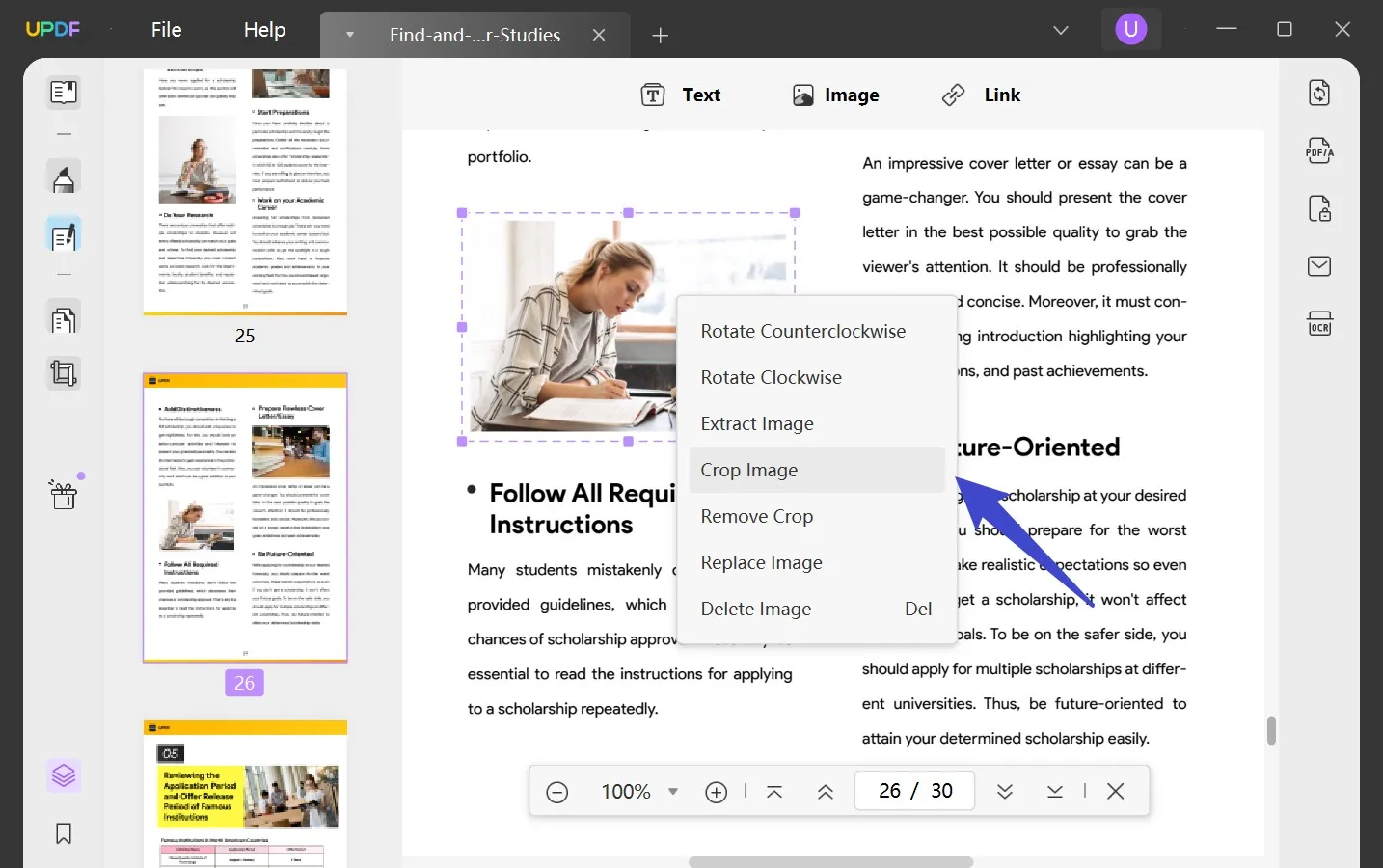
FAQs on Converting PDF Images to Word
Q1. Can I open a PDF image in Word?
Yes, you can open a PDF image directly in Word. However, Word doesn't guarantee the original formatting and the process may damage the final output. There's a better solution in the form of UPDF that lets you convert image-based PDFs and makes them editable in Word. Furthermore, you can smoothly change PDF images into editable Word documents. This ensures that both content and formatting are preserved to provide a more adaptable and collaborative editing experience.
2. Can I extract text from an image-based PDF?
Yes, you can identify and extract all the text from image-based PDF files with UPDF's OCR feature. UPDF's OCR capability improves the usability of PDFs with images by converting them into content that can be edited and searched. Additionally, it provides a more versatile and efficient way to manage documents for editing them.
3. Can I convert PDF images to Word without OCR?
If the scanned PDF is purely text-based, you can transform it into Word without employing OCR. Just open the PDF directly in the Word interface, and it will automatically identify the text. However, be aware that this approach doesn't keep the original PDF document's formatting. To maintain the formatting of the original PDF, it's advisable to use UPDF's conversion feature that ensures precise conversion.
Conclusion
This article has provided a comprehensive overview of the method you can try to convert your image to Word. UPDF provides a more diverse and stronger system of converting files with ease to convert images. With the help of tools like UPDF, you can ensure a high-quality conversion of the image to words with the aid of the OCR tool. Download it today, or upgrade to Pro to enjoy a 60% exclusive discount!
Windows • macOS • iOS • Android 100% secure
 UPDF
UPDF
 UPDF for Windows
UPDF for Windows UPDF for Mac
UPDF for Mac UPDF for iPhone/iPad
UPDF for iPhone/iPad UPDF for Android
UPDF for Android UPDF AI Online
UPDF AI Online UPDF Sign
UPDF Sign Read PDF
Read PDF Annotate PDF
Annotate PDF Edit PDF
Edit PDF Convert PDF
Convert PDF Create PDF
Create PDF Compress PDF
Compress PDF Organize PDF
Organize PDF Merge PDF
Merge PDF Split PDF
Split PDF Crop PDF
Crop PDF Delete PDF pages
Delete PDF pages Rotate PDF
Rotate PDF Sign PDF
Sign PDF PDF Form
PDF Form Compare PDFs
Compare PDFs Protect PDF
Protect PDF Print PDF
Print PDF Batch Process
Batch Process OCR
OCR UPDF Cloud
UPDF Cloud About UPDF AI
About UPDF AI UPDF AI Solutions
UPDF AI Solutions FAQ about UPDF AI
FAQ about UPDF AI Summarize PDF
Summarize PDF Translate PDF
Translate PDF Explain PDF
Explain PDF Chat with PDF
Chat with PDF Chat with image
Chat with image PDF to Mind Map
PDF to Mind Map Chat with AI
Chat with AI User Guide
User Guide Tech Spec
Tech Spec Updates
Updates FAQs
FAQs UPDF Tricks
UPDF Tricks Blog
Blog Newsroom
Newsroom UPDF Reviews
UPDF Reviews Download Center
Download Center Contact Us
Contact Us


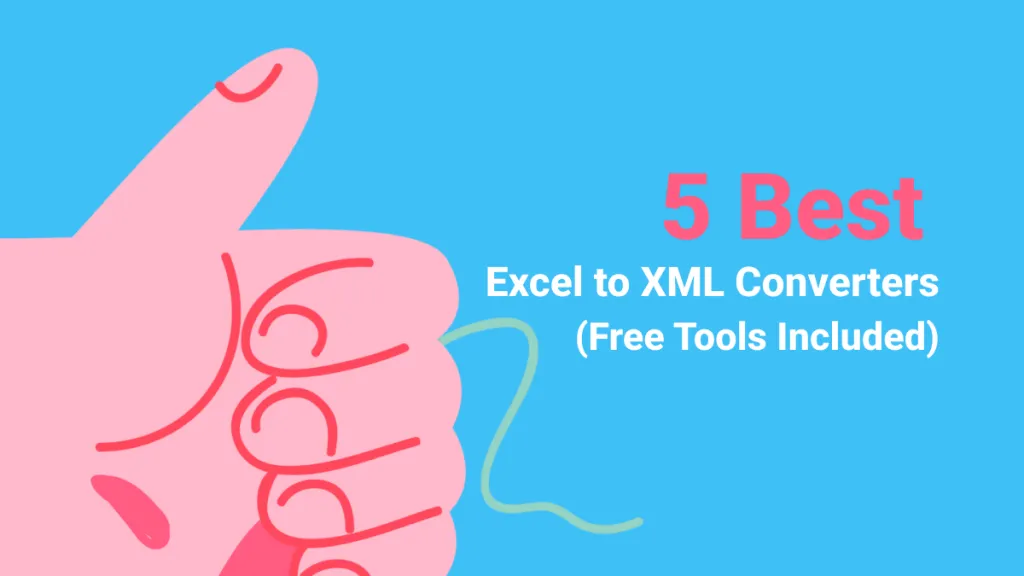





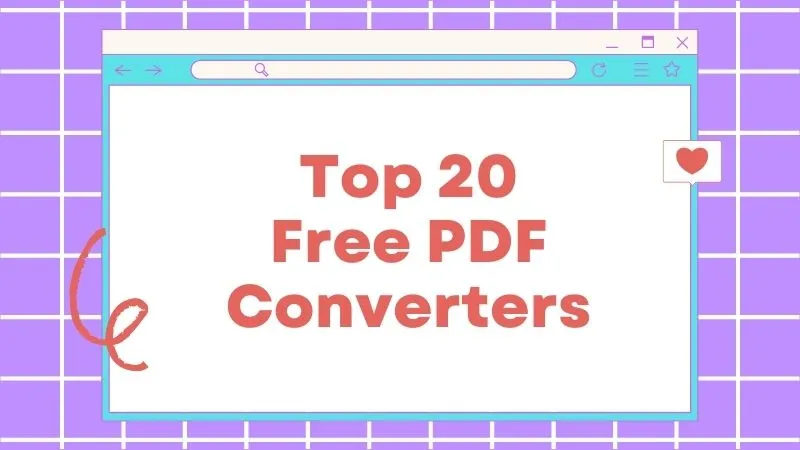
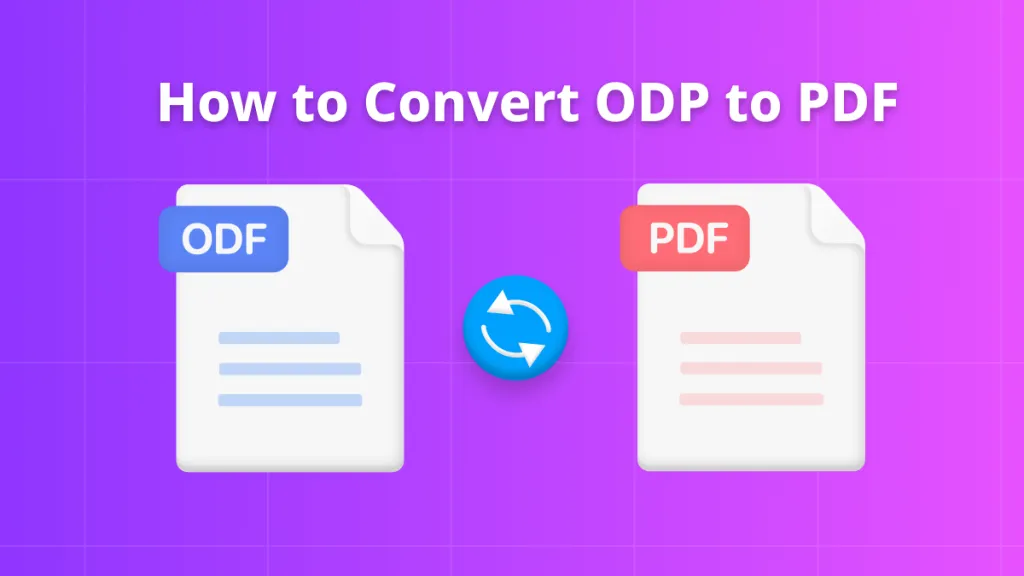
 Lizzy Lozano
Lizzy Lozano 
 Cathy Brown
Cathy Brown